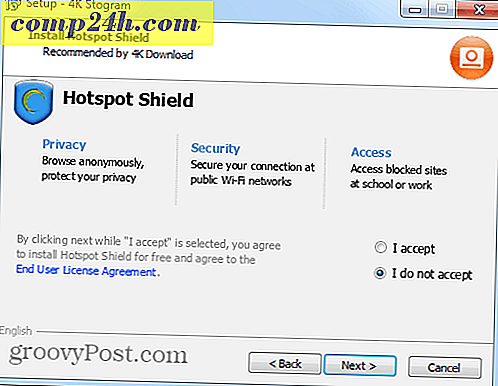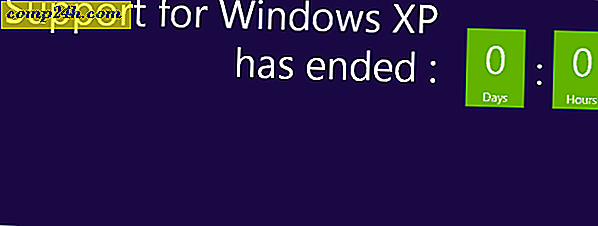Viivästy lähetettyjen lähetettyjen sähköpostiviestien lähettäminen Microsoft Outlookiin
 Muutama päivä sitten selitin Kuinka-Odota toimitettujen lähetysten / sähköpostiviestien lähettämistä GMAILin kautta. Tämä lykkäysprosessi on erityisen kätevä niille "OH NO I HIT SEND" hetkinä, jolloin toivotte, että voit ottaa takaisin sähköpostin lähes samasta hetkestä, jonka lähetit. Henkilökohtaisesti en koskaan unohda urallani varhaista jaksoa, kun HR: n varapuheenjohtaja vaati, että avaan manageriini postilaatikon ja poistan sen sähköpostin, jonka hän oli lähettänyt vahingossa. Toivon, että hän oli lukenut tämän kaltaisen kaltaisen viestin ennen kuin hän lähetti sähköpostin, koska hänen sähköpostinsa lähes päättyi urani.
Muutama päivä sitten selitin Kuinka-Odota toimitettujen lähetysten / sähköpostiviestien lähettämistä GMAILin kautta. Tämä lykkäysprosessi on erityisen kätevä niille "OH NO I HIT SEND" hetkinä, jolloin toivotte, että voit ottaa takaisin sähköpostin lähes samasta hetkestä, jonka lähetit. Henkilökohtaisesti en koskaan unohda urallani varhaista jaksoa, kun HR: n varapuheenjohtaja vaati, että avaan manageriini postilaatikon ja poistan sen sähköpostin, jonka hän oli lähettänyt vahingossa. Toivon, että hän oli lukenut tämän kaltaisen kaltaisen viestin ennen kuin hän lähetti sähköpostin, koska hänen sähköpostinsa lähes päättyi urani.
Päivitys 5/19/2010 - Outlook 2010 -käyttäjät - Katso viimeisin päivitys täältä: - Outlook 2010: n sähköpostin toimitusviive tai aikataulu
Joka tapauksessa, kun kirjoitin How-To for GMAIL, olen melkein heti katsonut, voisinko lykätä / viivästyttää sähköpostiviestejä Outlookin avulla ... ??? Arvaa mitä; Voit ! Ominaisuus on käytettävissä sekä Outlook 2003: ssa että Outlook 2007: ssa. Hyvin groovy todellakin. Koska se kesti vain 15 sekuntia löytääksesi Outlook-säännön, luulen, että olen hieman myöhässä puolueelle (sorry groovyReaders!) Joko, lue 15 sekunnin kärki! Et koskaan tiedä, tämä How-To voisi vain säästää työsi (tai ehkä IT-kaveri työpaikka).)
Kuinka siirtää toimitettujen lähetysten / sähköpostin lähettämistä Microsoft Outlook 2003: n ja Outlook 2007: n avulla?
1. Avaa Outlook, valitse Työkalut, säännöt ja hälytykset

2. Napsauta Uusi sääntö

3. Valitse Tarkista viesti lähetyksen jälkeen, Seuraava

4. Napsauta uudelleen Seuraava

5. Valitse Kyllä

6. Valintaruutu on lykätty toimittamalla useita minuutteja ja napsauttamalla useita numeroita, jotta voit määrittää lähetysajan lykkäysajan

7. Syötä MINUUTTIEN lukumäärä, jonka haluat siirtää Lähetetyt sähköpostiviestit; Napsauta OK, kun se on valmis

Huomaa: Laskutusaika on MINUTES eikä sekuntia. Henkilökohtaisesti 3 minuuttia on minulle paljon.
8. Tallenna sääntö napsauttamalla Valmis

9. Napsauta OK, kun kerrotaan asiakaskohtaisesta säännöstä

Koska napsautimme Lopeta aikaisin, et nähnyt sääntöä. Voit korjata sen vain napsauttamalla Uusi sääntö ja antamalla sille uusi nimi, kuten vaiheessa 10. Nimeä se jotain, Tallenna työmääränviive. ;)
10. Napsauta juuri luomasi sääntö, valitse Muuta sääntö, Nimeä sääntö uudelleen

Vau, kymmenen askelta 15 sekunnin kärkeen! Kysymyksiä? Kommentteja? Tarinoita? Haluaisin kuulla sinusta!